[C#] Hướng dẫn thêm, lưu, xóa, sửa, tìm kiếm sqlserver sử dụng thư viện Dapper ORM
Bài đăng này đã không được cập nhật trong 3 năm
Bài viết này sẻ hướng dẫn về CRUD (thêm, lưu, xóa, sửa, tìm kiếm) database SQL SERVER, sử dụng thư viện Dapper ORM trong lập trình C#.
Ở bài viết trước, mình đã có giới thiệu qua thư viện Dapper ORM là gì rồi, bạn có thể tham khảo lại nhé.
Trong bài hướng dẫn này, mình sẽ làm việc với bảng table sinhvien.
Tutorial dapper ORM C#
Đầu tiên: Các bạn tạo bảng table sinhvien với câu lệnh T-SQL bên dưới:
 Đầu tiên: Các bạn tạo bảng table sinhvien với câu lệnh T-SQL bên dưới:
Đầu tiên: Các bạn tạo bảng table sinhvien với câu lệnh T-SQL bên dưới:
CREATE TABLE [dbo].[sinhvien](
[masv] [INT] IDENTITY(1,1) NOT NULL,
[tensv] [NVARCHAR](80) NULL,
[ngaysinh] [DATE] NULL,
[diachi] [NVARCHAR](150) NULL,
CONSTRAINT [PK_sinhvien] PRIMARY KEY CLUSTERED
(
[masv] ASC
)WITH (PAD_INDEX = OFF, STATISTICS_NORECOMPUTE = OFF, IGNORE_DUP_KEY = OFF, ALLOW_ROW_LOCKS = ON, ALLOW_PAGE_LOCKS = ON) ON [PRIMARY]
) ON [PRIMARY]
GO
- Các bạn tiếp tục tạo các Procedure trong sql để thêm, lưu, xóa, cập nhật và tìm kiếm. **
- Tạo procedure lưu hoặc câp nhật dữ liệu với tên [SinhVienSaveOrEdit]**
CREATE PROC [dbo].[SinhVienSaveOrEdit] @masv VARCHAR(50), @tensv NVARCHAR(80), @ngaysinh DATE, @diachi NVARCHAR(150)
AS BEGIN
IF @masv=0 BEGIN
INSERT INTO dbo.sinhvien(tensv, ngaysinh, diachi)
VALUES(@tensv, @ngaysinh, @diachi);
END;
ELSE BEGIN
UPDATE dbo.sinhvien
SET tensv=@tensv, ngaysinh=@ngaysinh, diachi=@diachi
WHERE masv=@masv;
END;
END;
2. Tiếp tục tạo procedure để load toàn bộ dữ liệu hoặc tìm kiếm theo tên sinh viên [GetSinhVienOrSearch]
CREATE PROC [dbo].[GetSinhVienOrSearch]
@query AS NVARCHAR(150)
AS
BEGIN
SELECT masv, tensv, ngaysinh, diachi FROM sinhvien
WHERE @query = '' OR tensv LIKE '%' + @query + '%'
END
3. Và viết một procedure để xóa dữ liệu theo tên nhân viên [DeleteSinhVienByID]
CREATE PROC [dbo].[DeleteSinhVienByID]
@masv AS int
AS
BEGIN
DELETE FROM dbo.sinhvien WHERE masv = @masv
END
- Dưới đây là giao diện demo ứng dụng, các bạn có thể thiết kế form như hình bên dưới:
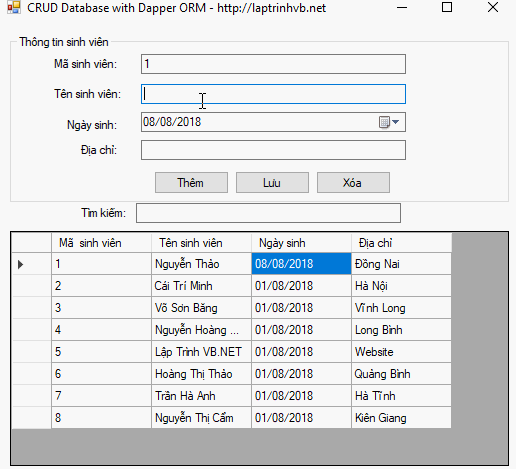 Hướng dẫn code trên Winform C#.
Hướng dẫn code trên Winform C#.
1. Import thư viện sqlserer vào dapper vào project
using System.Data.SqlClient;
using Dapper;
2. Tạo kết nối dữ liệu đến database sqlserver
SqlConnection con = new SqlConnection("Server=.;Database=sinhvien;User Id=sa;Password = minh123;");
int masv = 0; // masv = 0 Luu, !=0 thì cập nhật
3. Tạo một class với tên SinhVien
class Sinhvien
{
public int masv { get; set; }
public string tensv { get; set; }
public DateTime ngaysinh { get; set; }
public string diachi { get; set; }
}
4. Viết sự kiện cho nút thêm (khi nhấn nút thêm thì chúng ta sẽ xóa text để cho người dùng nhập dữ liệu vào)
public void ClearText()
{
masv = 0;
txtTensv.Text = txtDiachi.Text = "";
txtTensv.Focus();
btnLuu.Text = "Lưu";
}
private void btnThem_Click(object sender, EventArgs e)
{
ClearText();
}
5. Viết sự kiện cho nút lưu, và cập nhật thông tin sinh viên
private void btnLuu_Click(object sender, EventArgs e)
{
try
{
if (con.State == ConnectionState.Closed)
con.Open();
DynamicParameters param = new DynamicParameters();
DateTime ngaysinh = Convert.ToDateTime(txtNgaysinh.Text);
param.Add("@masv", masv);
param.Add("@tensv", txtTensv.Text);
param.Add("@ngaysinh", ngaysinh.ToString("yyyyMMdd"));
param.Add("@diachi", txtDiachi.Text);
con.Execute("SinhVienSaveOrEdit", param, commandType: CommandType.StoredProcedure);
if (masv == 0)
MessageBox.Show("Lưu thành công!");
else
MessageBox.Show("Cập nhật thành công!");
GetSinhVienToGridView();
ClearText();
}
catch (SqlException ex)
{
MessageBox.Show(ex.Message);
}
finally
{
con.Close();
}
}
6. Viết sự kiện Xóa sinh viên
private void btnXoa_Click(object sender, EventArgs e)
{
DynamicParameters param = new DynamicParameters();
param.Add("@masv", txtMasv.Text);
int roweffected = con.Execute("DeleteSinhVienByID", param, commandType: CommandType.StoredProcedure);
if (roweffected > 0)
{
GetSinhVienToGridView();
}
}
7. Viết hàm load thông tin sinh viên vào GridView
public void GetSinhVienToGridView()
{
DynamicParameters param = new DynamicParameters();
param.Add("@query", txtSearch.Text.Trim());
List list = con.Query("GetSinhVienOrSearch", param, commandType: CommandType.StoredProcedure).ToList();
gridview_data.DataSource = list;
}
8. Viết hàm để bindding data khi cell click vào datagridview thì hiển thị thông tin sinh viên đó lên textbox
private void gridview_data_CellClick(object sender, DataGridViewCellEventArgs e)
{
try
{
if (gridview_data.CurrentRow.Index != -1)
{
masv = Convert.ToInt32(gridview_data.CurrentRow.Cells[0].Value.ToString());
txtMasv.Text = masv.ToString();
txtTensv.Text = gridview_data.CurrentRow.Cells[1].Value.ToString();
txtNgaysinh.Text = gridview_data.CurrentRow.Cells[2].Value.ToString();
txtDiachi.Text = gridview_data.CurrentRow.Cells[3].Value.ToString();
btnLuu.Text = "Sửa";
}
}
catch (Exception ex)
{
MessageBox.Show(ex.Message);
}
}
9. Viết sự kiện nút textchange khi gõ dữ liệu vào ô tìm kiếm
private void txtSearch_TextChanged(object sender, EventArgs e)
{
GetSinhVienToGridView();
}
10. Viết sự kiện load dữ liệu sinh viên vào datagridview khi mở khởi động form
private void Form1_Load(object sender, EventArgs e)
{
GetSinhVienToGridView();
}
Vậy là xong, bây giờ các bạn có thể chạy ứng dụng để xem kết quả.
Các bạn có thể đọc thêm nhiều bài viết về C#, VB.NET, SQLSERVER tại website của mình: https://laptrinhvb.net
HAPPY CODING!
Các bạn có thể download full source code ở đây
All rights reserved